win10系统下怎么隐藏回收站 win10系统下隐藏回收站操作教程
时间:2017-11-10 来源:互联网 浏览量:
很多win10用户都知道系统安装后回收站是默认显示在桌面的,可是有用户想要将回收站隐藏了,那么win10系统下怎么隐藏回收站呢?今天小编就来和大家分享下关于win10系统隐藏回收站的操作教程,希望对大家有帮助。
注:以下操作需要激活win10系统,才能继续操作。
win10系统怎么隐藏回收站?
1、我们可以先来看看,右键点击回收站,是没有删除按钮的。
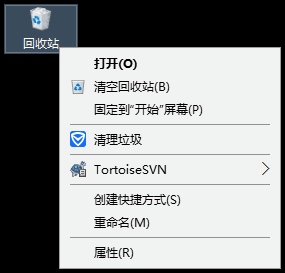

3、进入个性化界面,然后左侧导航选择“主题”。
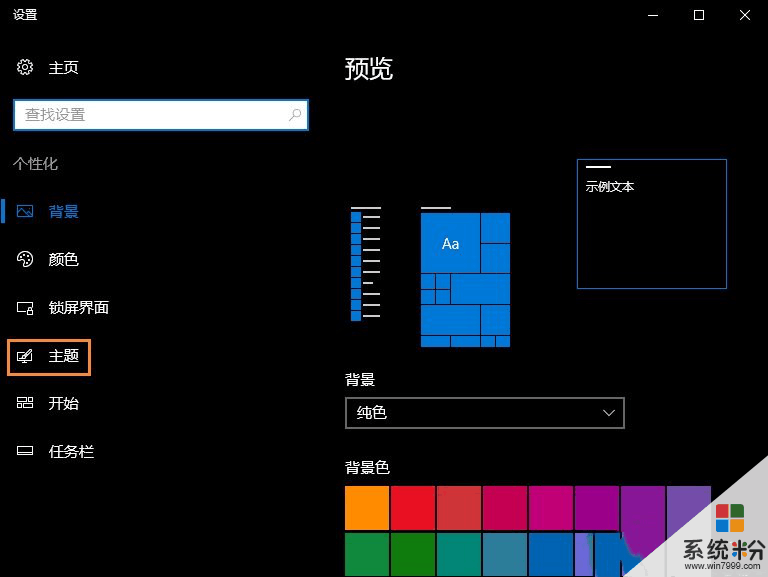
4、然后在点击“桌面图标设置”按钮。
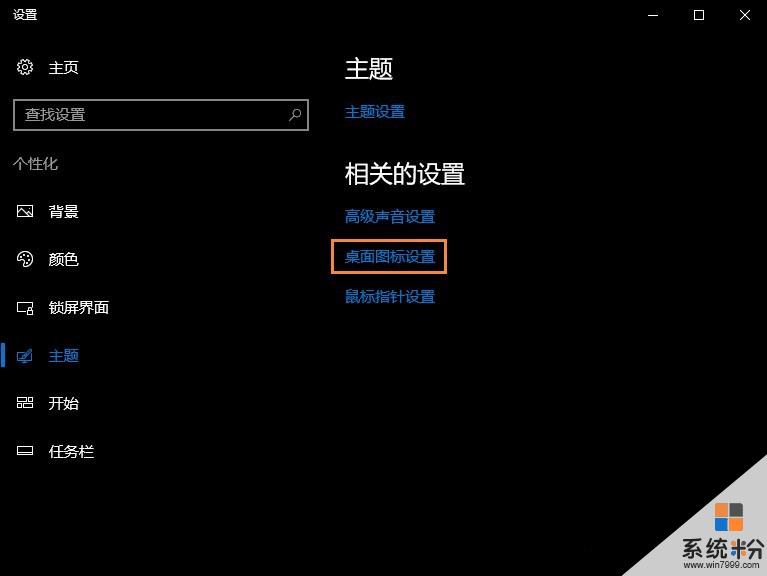
5、进入桌面图标设置,这里把回收站前面的勾去掉。然后点击确定按钮。
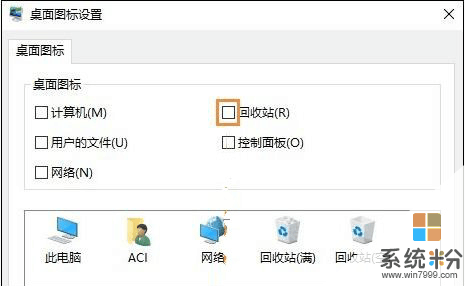
6、然后在看看桌面。回收站图片就被隐藏啦。如果需要显示,同样的步骤,把勾勾上就可以了。
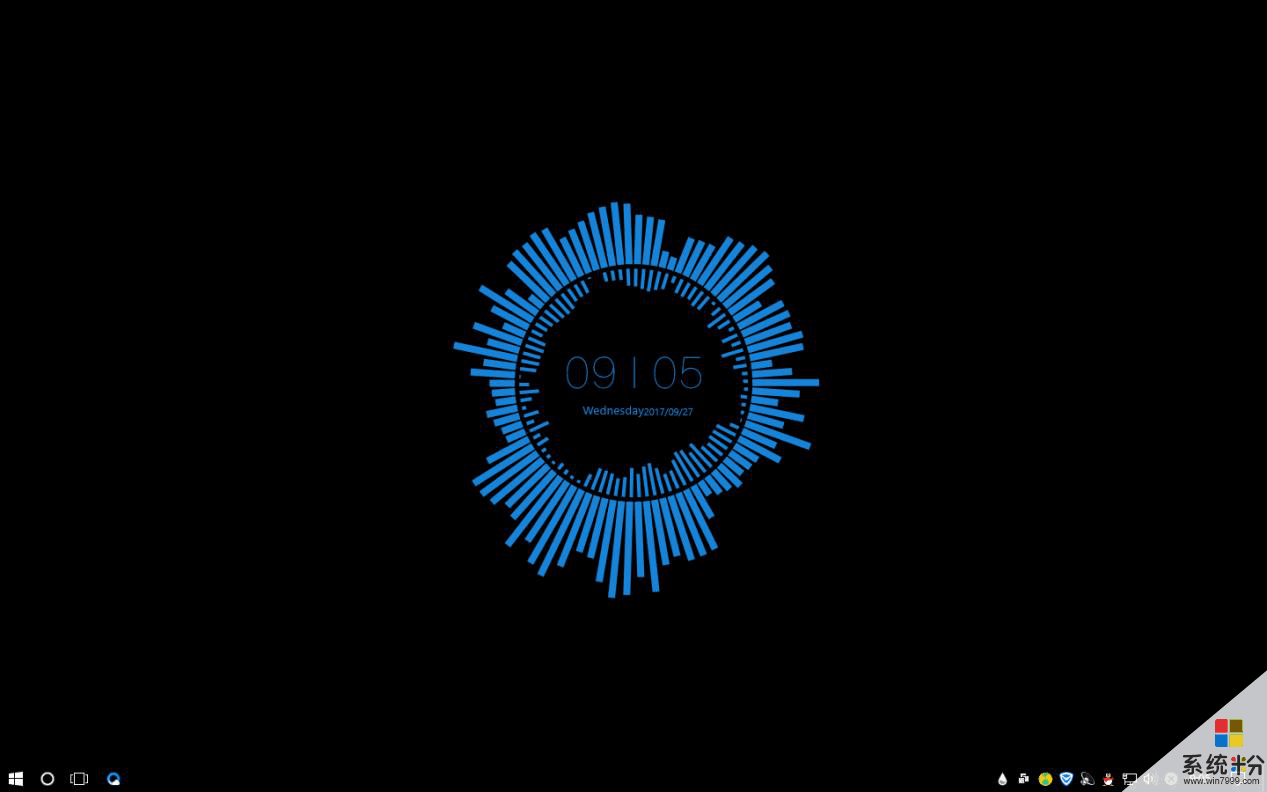
我要分享:
相关资讯
热门手机应用
最新热门游戏
微软资讯推荐
- 1 微软将解决Windows 10中最糟糕的事情之一
- 2 微软HoloLens2混合现实头显正式发售售价约24400元
- 3 爆料:微软SurfaceGo2将在几周内发布,售价2807元起
- 4微软Windows 10创意者更新15063.1029正式版推送
- 5谷歌微软亚马逊去年投了315亿美元 都给了云计算
- 6如何阻止Microsoft Edge Chromium在Windows 10上自动安装?
- 7曾经不想升级Win10,知道有这9个好用功能后,又败给真香定律了
- 8微软Surface Note概念手机,三星Note 8的杀手?
- 9连那1%都没了,回顾微软手机操作系统的血泪史
- 10从游戏中心到娱乐中心: 微软同多家电视服务商合作把Xbox 360变成一个电视中心
